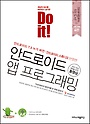| 일 | 월 | 화 | 수 | 목 | 금 | 토 |
|---|---|---|---|---|---|---|
| 1 | 2 | 3 | 4 | 5 | 6 | |
| 7 | 8 | 9 | 10 | 11 | 12 | 13 |
| 14 | 15 | 16 | 17 | 18 | 19 | 20 |
| 21 | 22 | 23 | 24 | 25 | 26 | 27 |
| 28 | 29 | 30 |
- 정부지원제도
- 앱개발 독학
- 가상화폐거래소
- 유튜브
- 돈버는정보
- Do it 안드로이드 앱 프로그래밍
- 스팀잇
- 가상화폐
- 프로그래밍
- 가상화폐폭락
- 안드로이드 스튜디오
- 신정동아파트
- 모두의파이썬
- 신월동아파트
- 암호화폐
- 안드로이드
- 온라인마케팅
- 앱제작
- 블록체인
- 키워드검색방법
- 양천구아파트
- 상위노출키워드
- 프로그래밍독학
- 앱개발
- 프로그래밍 독학
- 신정뉴타운롯데캐슬
- 잠금화면앱
- 파이썬
- 서울3억대아파트
- 비트코인
- Today
- Total
친절한 J의 돈버는 정보
[안드로이드 앱 개발 독학 No.3] 안드로이드 스튜디오 에뮬레이터 구성과 사용(1) : 첫 프로젝트 만들기 본문
[안드로이드 앱 개발 독학 No.3] 안드로이드 스튜디오 에뮬레이터 구성과 사용(1) : 첫 프로젝트 만들기
제이그라피 2017. 11. 15. 16:40[안드로이드 앱 개발 독학 No.3]
안드로이드 스튜디오 에뮬레이터 구성과 사용(1) : 첫 프로젝트 만들기
설치된 안드로이드 스튜디오에서 첫번째 Start a new Android Studio project 클릭
Application name과 Company domain을 입력하고 Next 클릭
(Company domaind은 내 사업자 도메인이므로 각자 알아서 입력하면 된다.
그나저나,, 픽스모리.. 이제 정말 열심히 중간에 포기하지 않고 잘해서 빛을 발하게 만들어보자!!)
아래 설정은 바꾸지 않고 다시 Next 클릭!
원하는 폼을 선택하고 Next 클릭!
아래 화면이 나오면 다시 Finish 클릭!
안드로이드는 하나의 화면은 Activity와 Layout이라는 두 개의 파일로 구성된다.
Activity는 화면 하나를 의미한다.
인내를 가지고 기다리면 된다.
나는 그리 오래 걸리진 않았는데 PC 사양에 따라 많이 느릴 수도 있다고 한다.
창이 실행된다!!!
뭔가 외계어같은,,, 벌써부터 멀미가 나려고 하지만
그래도 파이썬을 좀 공부했다고 아주 심한 현기증이 나진 않는다. ㅋ
왼쪽 빨간 화살표 부분을 프로젝트 영역, 오른쪽 파란 화살표 부분을 작업 영역이라고 한다.
왼쪽 화살표 부분을 클릭하면 아래와 같은 화면이 보인다.
이것을 디자이너 도구라고 한다. 미리보기 화면 같은 것!
위의 화살표 부분을 더블클릭하면 크게 보여진다.
다시 더블클릭하면 원래대로 돌아간다.
여기까지만 했는데도 뭔가 진짜 앱을 만들 수 있을 것 같아 마구마구 힘이 난다.
화면의 오른쪽 상단에서 화살표 표시된 아이콘(AVD Manager)을 클릭한다.
AVD Manager를 클릭하면 뜨는 창에서 화살표 모양을 클릭한다.
짠!! 안드로이드 스튜디오 에뮬레이터가 나타났다!
진짜 이것만으로도 뭔가 앱을 만들어낸 것 같았다. 갈길이 너무나 험난하다는 사실을 잠시 망각했다. ㅋ
다시 아까 창으로 돌아가서 화살표 모양을 클릭하면 에뮬레이터 모양이 아래와 같이 변한다.
Hello World! 삭제하고 버튼 만들기
왼쪽 Button을 마우스로 드래그하여 화면에 놓는다.
클릭하여 글자를 오른쪽 창의 Text에서 수정한다.
상단의 화살표모양(Run 'app')를 클릭하면 에물레이터에서 버튼이 보인다.
onCklick에 입력 : 영문글자 입력, 대소문자구분, 띄어쓰기하면 안됨.
onButton1Clicked 입력하고 빨간 동그라미 탭 클릭
public void onButton1clicked(View v) { } 입력하면 아래와 같이 빨간색으로 에러가 뜬다.
File -> Other Settings -> Default Settings 클릭
(Do it 안드로이드 앱 프로그래밍 2017년 개정판 책과 경로가 약간 달라서 한참을 헤맸다.ㅠ)
Auto Import 클릭 후 체크박스 부분을 모두 체크하고 OK 클릭
빨간색으로 에러 표시가 있었던 것이 사라졌다.
다시 아래와 같이 입력하고 실행키를 눌러 에뮬레이터에서 시작버튼을 누르면 앱모양 하단에 버튼이 눌렸어요.가 나타난다
그런데 난 뭐가 잘못된건지 에뮬레이터에서 시작버튼을 눌렀더니
이런 메세지가 나타나고 "버튼이 눌렸어요."라는 텍스트는 나타나지 않았다.
무엇이 잘못된걸까?
개발자 커뮤니티에 질문해 봐야겠다.
개발자 커뮤니티에 올린 글에 답변이 금새 달렸다. 정말 얼굴도 이름도 모르지만 세상에 감사한 분들이 너무 많다.
문제가 뭐였냐면,,,,,
onButton1clicked에서 C를 소문자 c로 입력해서 에러가 났었던 것!!!
정말 작은 실수로 제대로된 구현이 되지 않았던 것이었다.
대문자C로 바꾸고 에뮬레이터에서 시작 버튼을 누르니 아래 이미지처럼 제대로 구현이 되었다.
버튼이 눌렸어요. 같은 것을 안드로이드에서는 토스트 메세지라고 한다.
오늘의 앱 공부를 마치며..
나는 앱에 대해서는 기획 아이디어만 솟구칠 뿐, 프로그래밍에 대해서는 전혀 정말 백지인 사람이라
어떻게 공부를 해야하는지 한참 고민하고 많은 나날을 보냈는데
Do it 안드로이드 앱 프로그래밍 책을 보면서 현재는 하나씩 차근차근 진도를 나가보려고 한다.
내 책은 2013년도 버전이라 현재와 많은 부분이 다르다.
|
그래서 저자의 동영상 강의를 위주로 공부하고 있으니 아래 유투브 주소를 참조하면 된다.
https://www.youtube.com/watch?v=f5SixstQxGQ&index=7&list=PLG7te9eYUi7sj1mAKtunTzO7s_jPxez-e
Do it 안드로이드 앱 프로그래밍 책은 구입하고는 프로그래밍은 생각만해도 너무 어렵고 두려워
쳐다보지도 않고 책장 깊숙히 넣어두었는데 결국,, 난 하고 싶은 일은 하고 살아야하나보다.
이것저것 앱 아이디어를 가지고 외주사에 견적 문의만 해오다가 몇년만에
그냥 내가 만들어보자!!!!! 그렇게 생각하고 덤벼들었다.
물론 접근 자체가 쉬웠던 건 아니다.
비전공자가 프로그래밍을 독학한다는건... 앱을 만든다는건.. 적어도 내가 알기엔 너무너무너무너무너무너무 어렵고 힘든 분야.
C언어를 공부해라, 안드로이드 앱 개발을 하려면 JAVA부터 해라, 파이썬이 언어 중에 쉬우니 그것부터해라,
등등등 너무 많은 정보가 있었지만 대부분 언어를 공부하라는 얘기뿐,,
언어를 파고 그 다음은 서버를 공부해라 등등등
과연 내가 앱이란 걸 개발할 수 있을까 싶은 의심만 잔뜩 불어났었다.
결국 파이썬 맛만 보고 접고,
내가 만들고 싶은 앱을 구현해가면서 배워보자 생각하고 공부 방향을 바꿨다.
그래야 재미도 있고 쉽게 포기하지 않을 것만 같았다.
내가 포기하지만 않는다면 실패는 없을 것이다.
끝은 모르지만.. 하루하루를 노력하다 보면 분명 결과는 달라질 것이라 믿는다.
'Programing > android 독학' 카테고리의 다른 글
| Episode 1. Mac에서 안드로이드 스튜디오 사용하기 : 설정(settings) 변경하기 (0) | 2017.11.16 |
|---|---|
| [안드로이드 앱 개발 독학 No.5] 안드로이드 스튜디오 새로운 화면 만들어 띄워주기 (0) | 2017.11.16 |
| [안드로이드 앱 개발 독학 No.4] 안드로이드 스튜디오 에뮬레이터 구성과 사용(2) : 여러개의 버튼에 기능추가하기 (0) | 2017.11.16 |
| [안드로이드 앱 개발 독학 No.2] 앱 개발환경 구축을 위한 자바 설치하기 (0) | 2017.11.15 |
| [안드로이드 앱 개발 독학 No.1] 앱 개발환경 구축을 위한 안드로이드 스튜디오 설치 (0) | 2017.11.14 |